IBM DB2i-Verbindungshandbuch für Jitterbit App Builder
Übersicht
In diesem Handbuch werden die Systemanforderungen beschrieben und was auf dem Anwendungs- oder App Builder Server installiert werden muss, damit Ihre App Builder Instanz mit Ihrem Server der IBM DB2i-Serie kommunizieren kann.
Wichtig
IBM DB2i wird nur in Windows Umgebungen unterstützt.
Voraussetzungen
Für die Installation des IBM i Access Client Solutions ACS Windows App Pkg (Englisch) ist eine gültige IBM ID erforderlich. Sie können ein kostenloses IBM-Konto erstellen, um diese Voraussetzung herunterzuladen, falls Sie noch keins haben.
Systemanforderungen
Datenbankserver
- IBM DB2i-Server
Client-Webbrowser
Chrome: 84+ - Firefox: 73+ - Safari: 13.0.1+ Kante: 84
Anschlusshinweise
Installieren der IBM-Voraussetzung
Bevor Sie mit der App Builder-Konfiguration für die Verbindung beginnen, müssen Sie das englische IBM i Access Client Solutions ACS Windows App Pkg auf dem Anwendungs- oder App Builder-Server installieren.
- Gehen Sie zu IBM i Access - Client Solutions
- Klicken Sie auf den Link Downloads für IBM i Access Client Solutions
- Melden Sie sich mit Ihrer IBM ID an
- Suchen Sie auf der Downloadseite den Eintrag für IBMiAccess_v1r1_WindowsAP_English.zip und klicken Sie auf den Link Download
- Nach Abschluss des Downloads extrahieren Sie den Ordnerinhalt auf dem App Builder oder Anwendungsserver
- Navigieren Sie vom Stammordner zu Image64a und suchen Sie die ausführbare Datei setup.exe
-
Doppelklicken Sie auf die Datei setup.exe und führen Sie den InstallShield-Assistenten durch
-
Belassen Sie bei Setup-Typ die Standardauswahl als Typisch:
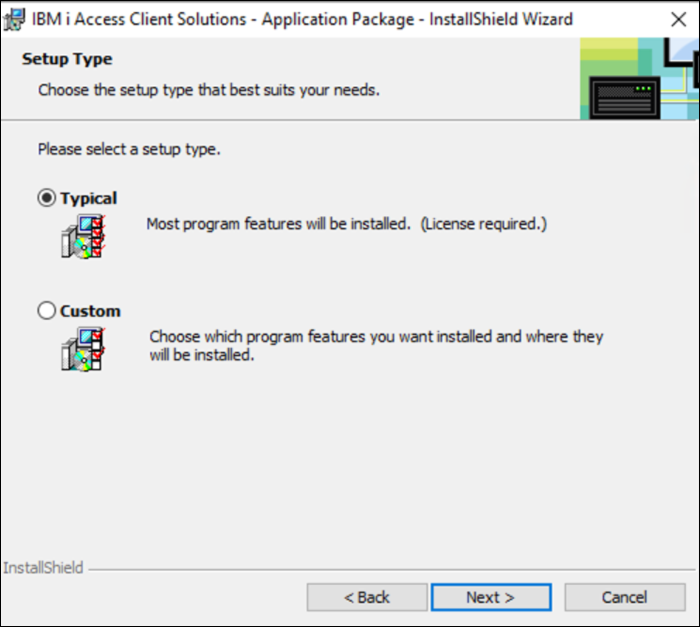
-
Die Installation kann einige Minuten dauern. Sobald der Assistent den Abschluss anzeigt, klicken Sie auf Fertig, um ihn zu beenden.
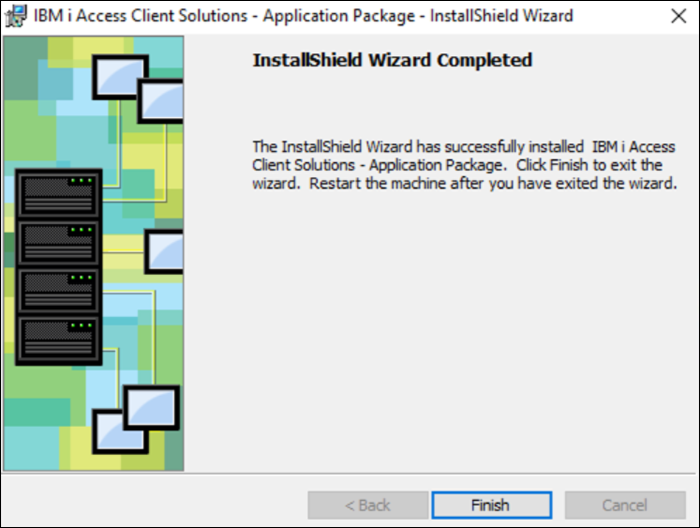
-
-
Server neu starten
App Builder-Konfiguration
Nachdem das IBM i Access Client Solutions-Anwendungspaket installiert wurde, können Sie den DB2i-Datenserver im App Builder konfigurieren.
Hinzufügen eines Datenservers
- Navigieren Sie zur App Builder IDE
- Klicken Sie im Menü „Verbinden“ auf „Datenserver“.
-
Klicken Sie oben links im Bereich „Datenserver“ auf die Schaltfläche + Server. Dadurch wird die Seite Server geöffnet. Geben Sie die folgenden Informationen ein:
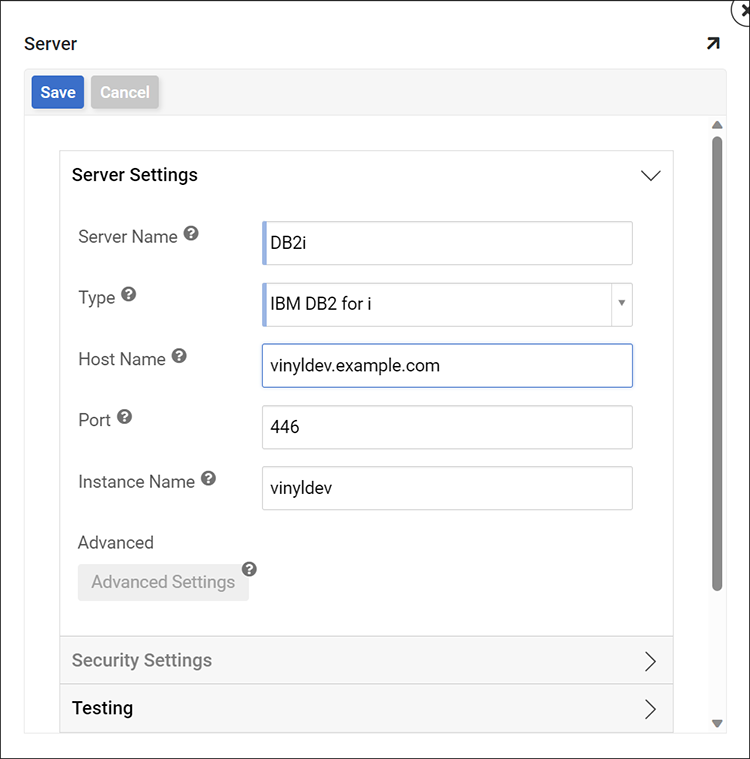
- Servername: Identifizierbarer Name für die Serververbindung. Beispiel:
DB2i - Typ: IBM DB2 für i
- Hostname: Der Host des App Builder Servers. Beispiel:
vinyldev.example.com - Port: 446
- Instanzname: Wenn Sie den Server mit einer benannten Instanz installiert haben, geben Sie den für diese Instanz angegebenen Namen ein. Beispiel:
vinyldev
- Servername: Identifizierbarer Name für die Serververbindung. Beispiel:
-
Erweitern Sie den Bereich Sicherheitseinstellungen und geben Sie den Benutzernamen und das Passwort für den DB2i-Benutzer ein.
- Klicken Sie auf die Schaltfläche Speichern.
- Erweitern Sie den Bereich Testen und klicken Sie auf die Schaltfläche Verbindung testen. Bei einer ordnungsgemäß konfigurierten Verbindung wird die Meldung Erfolgreich! angezeigt.
Fehlerbehebung
-
Wenn das IBM i Access Client Solution-Anwendungspaket nicht auf dem Anwendungsserver installiert ist, wird beim Testen einer Verbindung zu Ihrem DB2i-Server die folgende Fehlermeldung angezeigt:
An unexpected exception occurred. Type: System.DllNotFoundException, Message: Unable to load DLL 'cwbdc.dll': The specified module could not be found. (Exception from HRESULT: 0x8007007E).
Port 446 (DRDA- Port) muss zwischen App Builder (oder dem Anwendungsserver) und dem DB2i-Server geöffnet sein. Ist dieser Port durch eine Firewall oder Sicherheitseinstellungen blockiert, schlägt die Verbindung fehl und es wird eine Fehlermeldung angezeigt:
```
An error occurred while testing the connection.
```
Um diesen Verbindungsfehler zu beheben, überprüfen Sie die Netzwerkeinstellungen entlang des Pfads vom App Builder oder Anwendungsserver zum DB2i-Server und stellen Sie sicher, dass die IP oder der Hostname erreicht werden kann und dass Port 446 nicht blockiert ist.